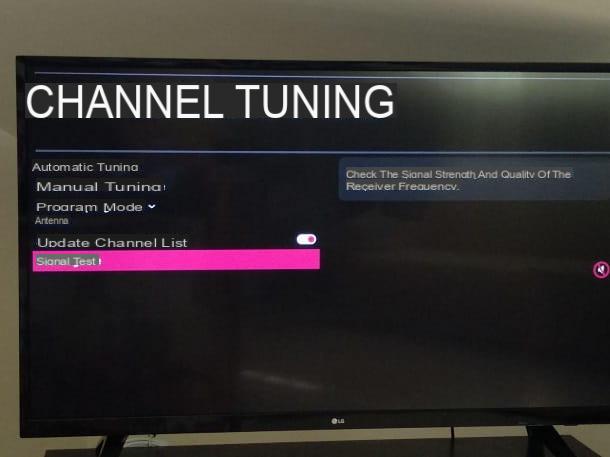Se o Fire TV Stick ficar lento para abrir vídeos e aplicativos, você precisa liberar espaço na memória interna; vamos ver como fazer
 O Fire TV Stick é um dispositivo muito bom, não apenas para adicionar aplicativos a uma TV antiga, mas também para aprimorar os recursos de uma Smart TV, que (se não for Android) geralmente é limitada a alguns aplicativos e não possui um navegador web eficaz. A principal falha do Fire TV Stick, tanto na versão padrão quanto na versão 4K, é a memória limitada a 8GB, que é muito pouco. Dessa memória interna de 8 GB, apenas cerca de 5 a 6 GB estão disponíveis para instalar aplicativos e jogos, baixar arquivos e outras tarefas. Então, quando a memória livre do streaming stick é reduzida, surgem problemas, não apenas na incapacidade de instalar outros aplicativos, mas também no mau funcionamento dos atuais. Nos piores casos pouca memória torna-se uma causa de problemas para iniciar vídeos no Netflix ou em outros aplicativos de streaming de filmes.
O Fire TV Stick é um dispositivo muito bom, não apenas para adicionar aplicativos a uma TV antiga, mas também para aprimorar os recursos de uma Smart TV, que (se não for Android) geralmente é limitada a alguns aplicativos e não possui um navegador web eficaz. A principal falha do Fire TV Stick, tanto na versão padrão quanto na versão 4K, é a memória limitada a 8GB, que é muito pouco. Dessa memória interna de 8 GB, apenas cerca de 5 a 6 GB estão disponíveis para instalar aplicativos e jogos, baixar arquivos e outras tarefas. Então, quando a memória livre do streaming stick é reduzida, surgem problemas, não apenas na incapacidade de instalar outros aplicativos, mas também no mau funcionamento dos atuais. Nos piores casos pouca memória torna-se uma causa de problemas para iniciar vídeos no Netflix ou em outros aplicativos de streaming de filmes.Para evitar baixo desempenho, streaming de vídeo lento e outros problemas técnicos, é essencial manter sempre alguma memória livre no Fire Stick. Ocasionalmente, portanto, é necessário verifique o status da memória do Amazon streaming stick para ver se a quantidade de espaço de armazenamento livre é de pelo menos 1 Giga ou menos.
Leia também: Guia do Amazon Fire TV Stick com truques, aplicativos e recursos ocultos
Como liberar memória no Fire Stick
Antes de tudo, você precisa verificar o status da memória e verificar quanta memória livre está disponível. Para fazer isso, siga estas instruções.
- Pressione e segure o botão central no controle remoto ou vá para o menu superior para entrar nas configurações.
- Nas Configurações, abra o menu My Fire TV e pressione Informações
- Subindo arquivamento para ver a quantidade de memória total e disponível.
Se a memória livre estiver quase cheia ou, em qualquer caso, for inferior a 1 GB e você tiver atrasos na abertura de aplicativos e streaming de vídeos, será necessário liberar espaço no Fire TV Stick. Para fazer isso, existem três maneiras:
1) Desinstalar aplicativos não utilizados
Os aplicativos instalados da Appstore ocupam uma parte considerável do espaço de armazenamento de um Fire TV Stick, especialmente jogos. Se o seu Fire TV Stick estiver ficando sem espaço de armazenamento, você precisará desinstalar aplicativos que usa pouco (exceto aplicativos nativos como Amazon Music, Amazon Video, que são pré-instalados em seu sistema).
Para desinstalar aplicativos no Fire TV Stick, abra Configurações, vá para Aplicativos e clique em Gerenciar aplicativos instalados e, em seguida, percorra a lista para identificar os aplicativos a serem removidos, também com base no espaço que ocupa, indicado à direita.
Para excluir um aplicativo, pressione sobre ele e escolha a opção Uninstall. O aplicativo será removido completamente, liberando espaço no seu dispositivo.
2) Limpar dados e cache para cada aplicativo
Para os aplicativos que você mais usa e que não queremos remover (ou os pré-instalados que não podemos desinstalar), no mesmo menu Gerenciar aplicativos você pode selecionar as opções Limpar dados e Limpar cache.
A primeira opção, Apagar Dados, faz um reset de fábrica do aplicativo excluindo todas as personalizações e dados da conta; portanto, se você usar essa opção no Netflix, precisará fazer login na sua conta novamente. Se você deseja manter um aplicativo instalado, mas nunca usado, vale a pena excluir os dados para economizar espaço.
A opção Limpar cacheem vez disso, ele remove os dados temporários do aplicativo. Portanto, pode ser usado com Netflix, Amazon Prime Video e qualquer outro aplicativo sem perder nenhum dado personalizado.
O espaço ocupado por Dados e Cache é indicado na coluna da direita, para cada aplicativo da lista.
3) Redefinir o Fire TV Stick
Se a sua TV Fire Stick tiver problemas ou erros frequentes que não podem ser resolvidos mesmo liberando memória, vale a pena usar a função de redefinição. Quando você reinicia o Fire TV Stick, o dispositivo volta ao estado inicial, como era quando foi usado pela primeira vez. Todos os aplicativos serão removidos de uma só vez, todos os dados pessoais, dados de conexão wifi e até a conta Amazon serão redefinidos e redefinidos. A redefinição de fábrica pode ajudar a resolver muitos problemas do Fire TV Stick, no entanto, é recomendável realizar uma redefinição de fábrica para liberar espaço de armazenamento somente quando os métodos 1 e 2 não funcionarem.
Para redefinir o Fire TV Stick de fábrica, vá para Configurações> Minha TV Fire, role para baixo as opções e escolha Redefinição de informações de fábrica.
Leia também: Otimize o Fire Stick para streaming de vídeo rápido para TV